网络故障,小编教你局域网内怎么排查网络障碍
- 分类:Win7 教程 回答于: 2018年07月07日 11:12:00
对于怎么在局域网内排除网络故障这个问题,虽然不是我们经常会遇到的,但是也是会遇到的。所以小编觉得这还是需要知道怎么解决的。那么接下来小编就来告诉你们怎么在局域网内排查网络故障。
当局域网出现了网络故障的时候,我们又不知道问题出现在哪里,这该怎么办呢?其实这时候我们就可以用局域网来找到出现网络故障的位置,然后进行问题的解决。所以接下来小编就来告诉你们在局域网内要怎么排查网络故障。
1.先要了解拓扑结构,知道报错(网络不通)点的网络结构。有哪几个结点。结点与结点之间的网线端口心里要有数。能马上找到。然后,可以用ping 命令试着ping 一下报错点附近的电脑是否通。这样就可以判断是单个网络问题还是局部网络问题。
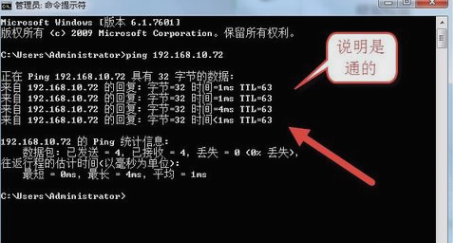
排查网络故障图-1
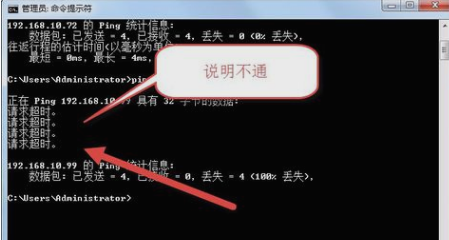
局域网图-2
2.如果是单个网络问题,只要在电脑上看电脑网络设置即可。如果是局部问题。你得找到报错点最近的交换机。重启一下试试。
3.如果还没有解决,那就查一查网线的端口是不是好的。用检测网络的工具找到这条网线进行检查确认。1-2-3-6灯必须要亮才算是通的。

网络故障图-3
4.如果1-2-3-6有灯不亮,说明这网线或端口有问题,这时可以用测网工具2端都接上,看看整条网线的情况。试着重新做水晶头来解决问题。

排查故障图-4
5.如果网线没有问题,就需要看看交换机是否有问题。把最近的交换机换了。再用ping来测试。最麻烦的情况是:当一台电脑的网卡坏了并且引起网络故障时,你只得用ping IP(网关) -t 边ping网关,边一一拔网线。才能找到这台电脑。更换网卡后问题解决。另外,找到核心交换机,查看接出的网络端口是不是通的。

排查故障图-5
6.找到核心交换机,清一下ARP表。以防有IP冲突。再以管理员身份进入核心交换机,找到ARP表,删除所有的静态与动态表项。最后重新绑定ARP。以防IP冲突。
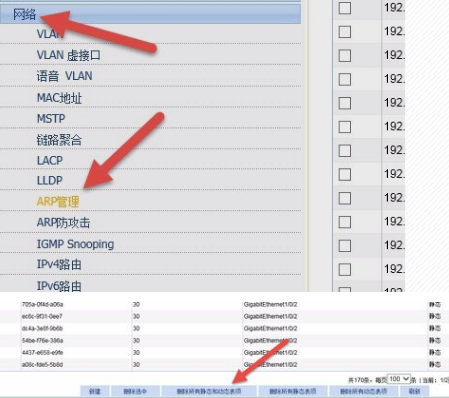
排查网络故障图-6
以上就是局域网内排查网络故障的一些方法啦~~
 有用
15
有用
15


 小白系统
小白系统


 1000
1000 1000
1000 1000
1000 1000
1000 1000
1000 1000
1000 1000
1000 1000
1000 1000
1000 1000
1000猜您喜欢
- 技术编辑教您激活工具激活win7..2019/02/22
- 硬盘坏道,小编教你硬盘坏道怎么修复..2018/09/07
- 台式机win7系统还原失败原因以及解决..2021/04/24
- Win7怎么分区:详细步骤与注意事项解析..2024/08/13
- Win7如何查看电脑配置?2023/11/14
- win7升级win10系统的方法 win7怎么升..2023/10/19
相关推荐
- 教你win7调整屏幕亮度的方法..2021/11/16
- Windows7输入法:提升您的打字速度和准..2024/08/27
- 光盘重装系统win7的操作指南..2024/01/20
- 华硕如何一键重装系统win7系统..2021/06/04
- 雨林木风win7系统怎么安装2022/12/24
- Win7系统纯净版64位旗舰版安装教程..2022/10/21




















 关注微信公众号
关注微信公众号





